Mục lục nội dung
Có nhiều cách để tạo liên kết Hyperlink, tuy nhiên nếu bạn muốn tạo thêm nhiều liên kết giống hệt hoặt tương tự nhau, cách tốt nhất và nhanh nhất mà mình giới thiệu cho bạn là sử dụng hàm Hyperlink.

Cách sử dụng hàm Hyperlink trong Excel
Cấu trúc hàm
=HYPERLINK(link_location, [friendly_name])
Trong đó:
- Link_location (đối số bắt buộc) là đường dẫn đến trang web hay tệp tin đã được mở sẵn. Link_location có thể là tham chiếu đến một ô có chứa liên kết hoặc một chuỗi ký tự được bao gồm trong các dấu ngoặc kép có chứa một đường dẫn đến một tệp tin được lưu trữ trên ổ cứng, đường dẫn UNC trên máy chủ, đường dẫn UNC trên internet hoặc mạng nội bộ.
- Friendly_name (đối số tùy chọn) là nội dung liên kết (cũng chính là jump text or anchor text) được hiển thị trong ô tính. Nếu bạn bỏ qua thì đối số link_location sẽ được hiển thị là nội dung liên kết luôn.
Lưu ý:
- Nếu đường dẫn liên kết không tồn tại hoặc bị hỏng, hàm Hyperlink sẽ báo lỗi khi bạn nhấp chuột vào ô tính.
- Nếu hàm tính cho về kết quả lỗi là VALUE! Hoặc N/A xuất hiện trong một ô, rất có thể vấn đề là với đối số friendly_name trong hàm Hyperlink của bạn.
Ví dụ về sử dụng hàm Hyperlink
Liên kết đến các trang tính khác
Để liên kết đến một trang tính khác, bạn sử dụng công thức =HYPERLINK(” # tên sheet!A1″,” tên tham chiếu bạn muốn đặt “).
Bạn có ví dụ sau:
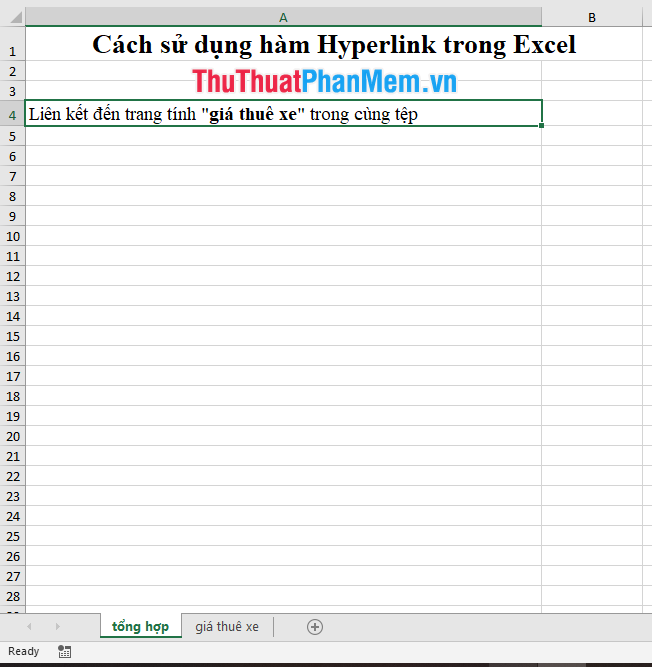
Để tạo liên kết đến trang tính “giá thuê xe” trong cùng tệp, bạn gõ công thức =HYPERLINK(” #’giá thuê xe’!A1 “,” A”) và thu được kết quả:
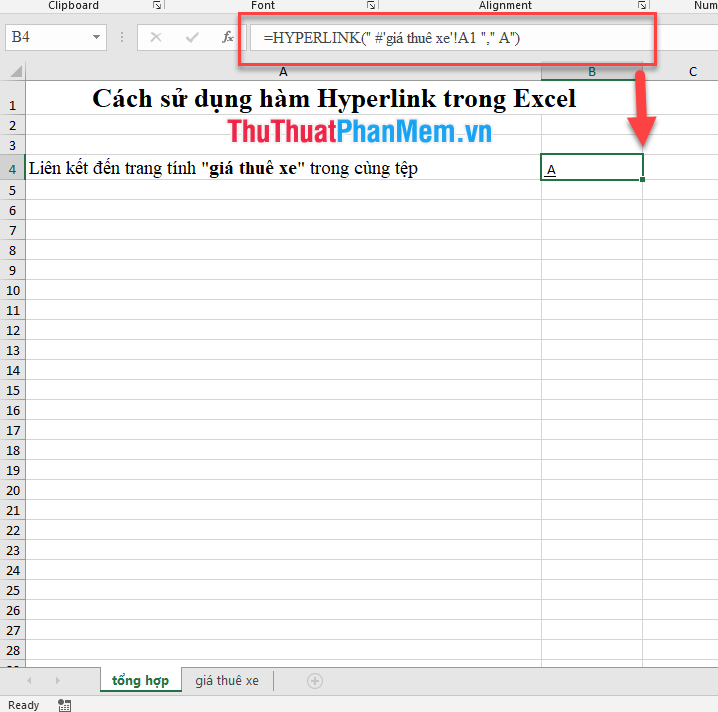
Khi bạn nhấp chuột vào ký tự A, tự động Excel sẽ chuyển đến vị trí ô A1 của trang ” giá thuê xe”.
Lưu ý: để dẫn đến vị trí của ô tính bất kì trong trang tính, bạn chỉ cần thay vị trí của ô đó vào A1 trong công thức trên.
Liên kết tới một bảng tính khác
Để tạo liên kết tới một bảng tính khác, cần xác định rõ đường dẫn đầy đủ tới bảng tính mục tiêu theo định dạng sau: “D:Vidugiá thuê xe.xlsx” bằng cách nhấn chuột phải vào tệp bạn cần, chọn Properties.
Trong ô tính chưa hàm Hyperlink, bạn gõ công thức:
=HYPERLINK(“D:Vidugiá thuê xe.xlsx”,” B”). Kết quả thu được là:
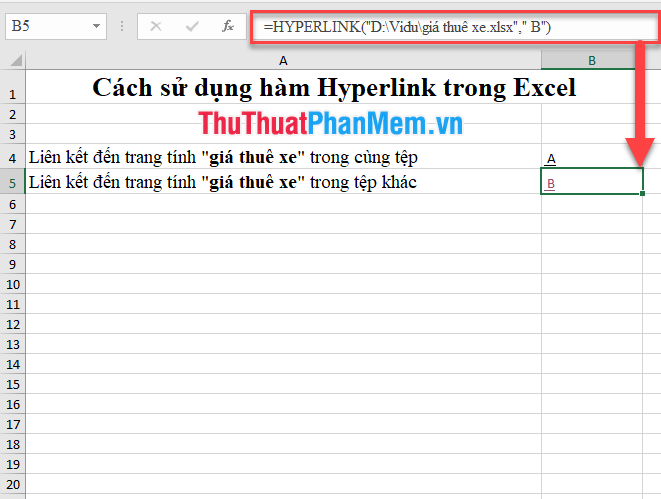
Liên kết tới một trang web
Để tạo liên kết dến trang website, bạn nhập đường dẫn của trang web đó vào đối số link_location.
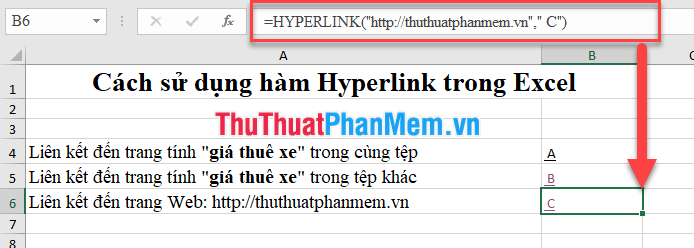
Liên kết để gửi email
Để liên kết tạo một email đến người nào đó, bạn cần địa chỉ email theo định dạng sau: mailto:email_address ở đối số link_location.
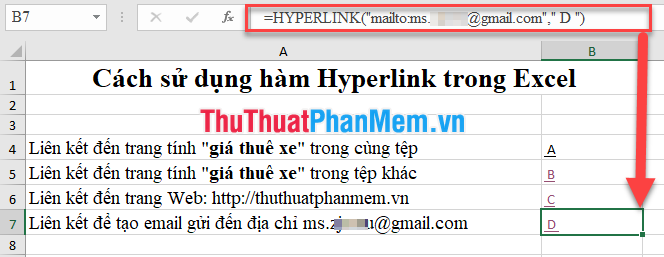
Hàm Hyperlink không hoạt động
Nguyên nhân chủ yếu mà hàm Hyperlink không hoạt động là do đường dẫn không còn tồn tại hoặc bị hỏng trong đối số link_location. Khi sảy ra lỗi này bạn nên kiểm tra lại địa chỉ đến của liên kết, đảm bảo rằng vị trí liên kết được cung cấp đúng định dạng.
Như vậy, chắc hẳn các bạn đã biết cách tạo liên kết Hyperlink trong Excel rồi nhỉ. Chúc các bạn thành công!
👍Các bạn tải App Quản Trị Excel cài trực tiếp trên điện thoại Iphone và Android mới nhất tại đây :

DienDan.Edu.Vn Cám ơn bạn đã quan tâm và rất vui vì bài viết đã đem lại thông tin hữu ích cho bạn.DienDan.Edu.Vn! là một website với tiêu chí chia sẻ thông tin,... Bạn có thể nhận xét, bổ sung hay yêu cầu hướng dẫn liên quan đến bài viết. Vậy nên đề nghị các bạn cũng không quảng cáo trong comment này ngoại trừ trong chính phần tên của bạn.Cám ơn.





